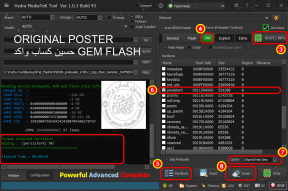Hur man ändrar språk och textning i Far Cry 6
Miscellanea / / October 09, 2021
Far Cry 6 är ett äventyrligt first-person shooter-spel som släpptes väldigt nyligen. Det är den sjätte installationen från Far Cry -spelserien. Precis som den tidigare serien Far Cry-spel är Far Cry 6 ett fantastiskt öppet spel där du kan utforska världen. Spelet tar spelare in i den actionfyllda världen av en modern gerillarevolution.
Även om du är ute efter att spela Far cry 6, kommer du säkert att se fram emot undertexter och språk. Far Cary 6 tillåter sina användare att välja mellan flera språk beroende på deras intressen och komfort. Med det sagt hjälper guiden nedan dig med processen.

För att ändra språk i Far Cry 6:
- Öppna först spelmeny och sedan navigera till Fliken System -> Alternativ.
- Välj nu Ljud -> Gränssnitt och språk Flik.
- Navigera vidare till Ljudspråk eller gränssnittsspråk Sektion.
- Nu från listan över tillgängliga språk kan du välja dina preferenser.
- Innan du går tillbaka, se till att du sparar ändringarna.
Eller
Användare som inte kan hitta något annat språkalternativ i avsnittet Ljudspråk eller gränssnittsspråk måste följa stegen ytterligare:
- Stäng först Far Cry 6 spelfönster.
- Gå nu till UBISOFT CONNECT.
- Navigera nu till Spel och på Far Cry 6 -ikonen, klicka på nedåtpilen och klicka på Se spelet detaljer. Vidare från menyn till vänster, klicka på Egenskaper.
- Nu på den högra rutan under menyn Allmän flik, kan du välja önskat språk från listan där.
- Starta om spelet nu.
- När spelet börjar igen kan du enkelt välja språk från avsnittet Ljudspråk eller gränssnittsspråk.
Så här kan du välja och lägga till olika språk i din språklista på Far cry 6.
För att ändra undertexter i far Cry 6:
- Öppna först spelmeny och sedan navigera till Systemet flik -> Alternativ.
- Välj nu Ljud -> Gränssnitt och språk tab.
- Klicka nu på undertexter och vänd sedan på den PÅ.
- Nu precis nedanför, välj din föredragna Textningsspråk. Om du vill lägga till olika språk i listan lägger du till ett nytt språk från UBISOFT CONNECT varje gång. Se till att du startar om spelet efter varje försök att se till att språket visas i din lista.
Notera: Du kan bara välja språk som finns på listan UBISOFT CONNECT. Om du inte hittar något språk loggar du ut och loggar in igen på UBISOFT och försöker igen. Det kommer att visa en uppdaterad lista på ditt system.
Eller installera den senaste versionen av UBISOFT CONNECT.
Att ändra språk och undertexter i Far cry 6 är så enkelt som det verkar. Vi hoppas att med ovanstående förklaring kommer du att kunna göra detta på nolltid. Om du har några frågor eller feedback, skriv ner kommentaren i kommentarfältet nedan.